अपडेट, 16 नवंबर, 2012: क्रोम के साथ वेब साइटों को पिन करने की विधि को इस ब्लॉग पोस्ट में जोड़ा गया।
विंडोज 8 स्टार्ट स्क्रीन बहुत सारी टाइलों के साथ बंद हो जाती है, जिनमें से कुछ का आप कभी उपयोग नहीं करेंगे। उस कीमती जगह को बर्बाद करने के बजाय, आप उन टाइलों को हटा सकते हैं जिनका आप उपयोग नहीं करते हैं और त्वरित और आसान पहुँच के लिए अपने पसंदीदा वेब साइटों को स्टार्ट स्क्रीन पर पिन कर सकते हैं। ऐसे:
चरण 1 : प्रारंभ स्क्रीन से इंटरनेट एक्सप्लोरर खोलें और उस वेब साइट पर जाएं जिसे आप पिन करना चाहते हैं।
चरण 2 : पता बार के निचले दाएं कोने में पिन आइकन पर क्लिक करें, फिर पिन टू स्टार्ट चुनें।

चरण 3 : विवरण को कुछ छोटा बदलें, इसलिए यह टाइल के अंत में कट नहीं है, फिर पिन टू स्टार्ट बटन पर क्लिक करें।

यदि आपका प्राथमिक ब्राउज़र इंटरनेट एक्सप्लोरर नहीं है, तो आप क्रोम का उपयोग करके साइटों को भी पिन कर सकते हैं, हालांकि, टाइलें उतनी अच्छी नहीं दिखेंगी। सेटिंग> टूल्स> एप्लिकेशन शॉर्टकट बनाएं। एक डेस्कटॉप शॉर्टकट बनाएं, फिर उस पर राइट-क्लिक करें और पिन टू स्टार्ट चुनें। Chrome से पिन साइटों तक का उपयोग करने का एक दोष यह है कि वे एप्लिकेशन शॉर्टकट हैं। इसका मतलब है कि जब आप इस तरह से टाइल लॉन्च करते हैं तो आप क्रोम की किसी भी सेटिंग, बुकमार्क या टूलबार तक नहीं पहुंच पाएंगे। दुर्भाग्य से, फिलहाल फ़ायरफ़ॉक्स के साथ साइटों को पिन करने का कोई तरीका नहीं है।
बस। डिफ़ॉल्ट रूप से, नई टाइलें स्टार्ट स्क्रीन के दाईं ओर जोड़ी जाएंगी। यदि आप इसे स्थानांतरित करना चाहते हैं, तो बस टाइल पर क्लिक करें और इसे अपने पसंदीदा स्थान पर खींचें।










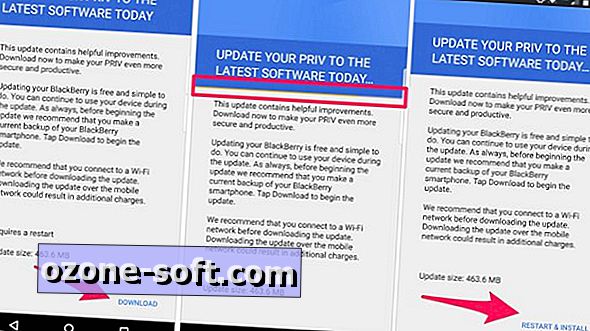



अपनी टिप्पणी छोड़ दो